首页 > 电脑教程
大神设置win7系统打开网页显示域名重定向的图文方法
2021-12-24 02:08:17 电脑教程
今天教大家一招关于win7系统打开网页显示域名重定向的解决方法,近日一些用户反映win7系统打开网页显示域名重定向这样一个现象,当我们遇到win7系统打开网页显示域名重定向这种情况该怎么办呢?我们可以 1、打开桌面上的计算机图标,然后鼠标右键点击计算机图标,直接选择打开; 2、打开之后,在目录路径的位置直接输进去以下字符“C:\Windows\System32\drivers\etc”,然后点击回车键;下面跟随小编脚步看看win7系统打开网页显示域名重定向详细的解决方法:
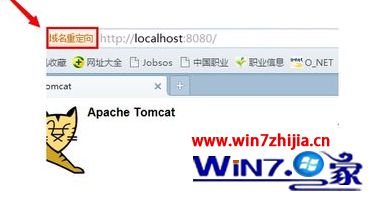
1、打开桌面上的计算机图标,然后鼠标右键点击计算机图标,直接选择打开;
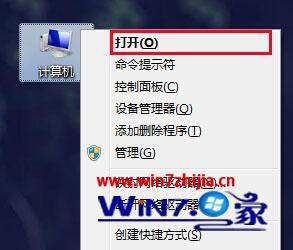
2、打开之后,在目录路径的位置直接输进去以下字符“C:\Windows\System32\drivers\etc”,然后点击回车键;

3、在里面找到hosts文件之后,右键点击就会显示出选项卡,然后选择用记事本方式打开;
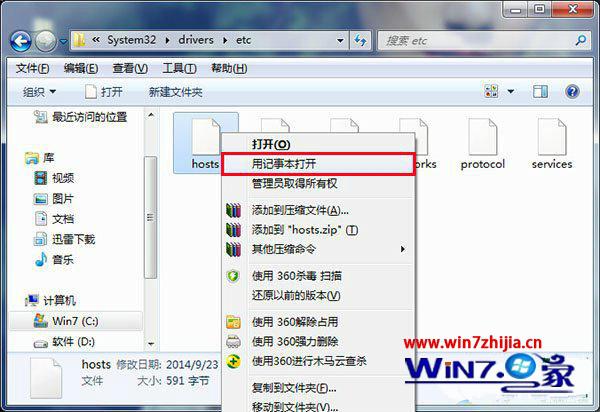
4、记事本方式打开之后,将里面的第一个参数值留下,之后的都删除了,接着用快捷键ctrl+s将文件保存;
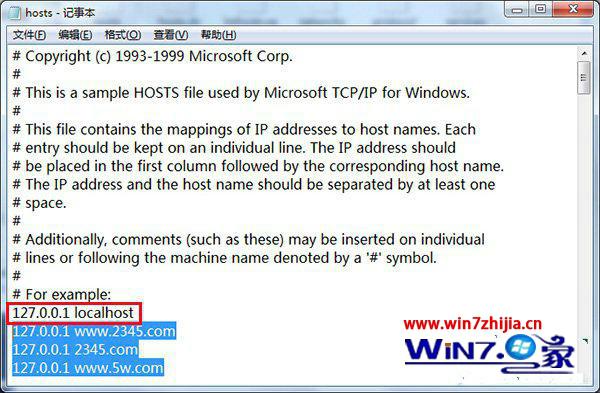
5、当上面的步骤都完成之后,再打开域名重定向错误的网页就会发现能够正常显示了。
通过上面的方法就可以解决Win7 64位旗舰版系统下打开网页显示域名重定向的问题了,是不是很简单呢,有遇到这样问题的用户可参照上面的方法进行解决吧,相信可以帮助到大家的。
通过小编的解答,大家都知道该怎么解决win7系统打开网页显示域名重定向的解决方法了吧如果你也有遇到这样的情况,就可以采取上面的方法步骤来进行解决,小编就讲解到这里了,我们下期再会!
相关教程推荐
- 2021-12-23 win7能再还原到win10吗,win10变成win7怎么还原
- 2021-12-13 win7怎么调整屏幕亮度,win7怎么调整屏幕亮度电脑
- 2021-11-26 win7笔记本如何开热点,win7电脑热点怎么开
- 2021-11-25 360如何重装系统win7,360如何重装系统能将32改成
- 2021-12-13 win7未能显示安全选项,win7没有安全模式选项
- 2021-11-19 联想天逸5060装win7,联想天逸310装win7
- 2021-07-25 win7无法禁用触摸板,win7关闭触摸板没有禁用选项
- 2021-12-23 win7卡在欢迎界面转圈,win7欢迎界面一直转圈
- 2021-11-12 gta5一直在载入中win7,win7玩不了gta5
- 2021-09-16 win7一直卡在还原更改,win7一直卡在还原更改怎么
热门教程